连接蓝牙耳机怎么连接不上怎么处理 蓝牙耳机连接不上怎么回事
更新时间:2024-01-01 15:23:19作者:jkai
蓝牙耳机作为现代科技的一种重要产物,给我们的生活带来了很大的便利。然而,有时候我们在使用蓝牙耳机时,可能会遇到连接不上的问题,这让我们感到困扰,对此蓝牙耳机连接不上怎么回事呢?接下来小编就带着大家一起来看看连接蓝牙耳机怎么连接不上怎么处理,快来学习一下吧。
解决方法:
1.点击桌面左下角的Windows标志
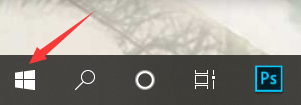
2.点击设置
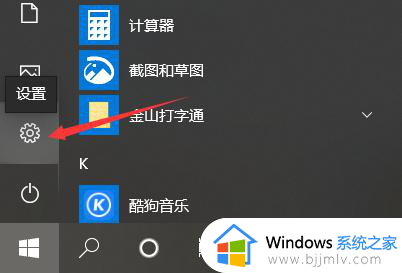
3.搜索并点击“设备管理器”
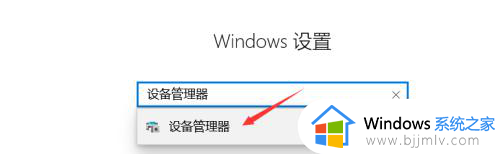
4.点击蓝牙展开
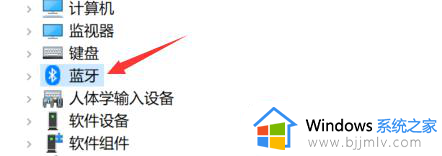
5.选择蓝牙驱动
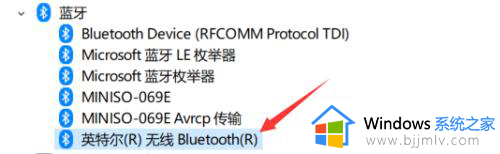
6.点击更新设备驱动程序
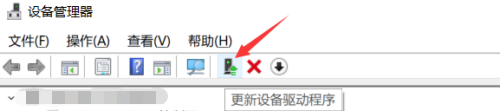
7.回到设置界面,点击设备
8.开启蓝牙并添加蓝牙耳机,就可以连接成功了
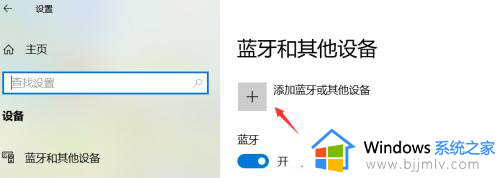
以上全部内容就是小编带给大家的连接蓝牙耳机怎么连接不上处理方法详细内容分享啦,遇到上述问题的小伙伴就快点跟着小编一起来看看吧,希望本文可以有效的帮助到你。
连接蓝牙耳机怎么连接不上怎么处理 蓝牙耳机连接不上怎么回事相关教程
- 苹果手机连接不上蓝牙耳机怎么回事 苹果手机连接蓝牙耳机配对不成功解决方法
- 连不上蓝牙耳机什么情况 无法连接蓝牙耳机解决方法
- 笔记本如何连接蓝牙耳机 笔记本上怎么连蓝牙耳机
- iphone14连接不上蓝牙耳机怎么办 苹果14蓝牙耳机连接不上如何解决
- 电脑蓝牙无法连接耳机怎么回事 电脑连接不上蓝牙耳机如何解决
- 笔记本电脑如何连上蓝牙耳机 笔记本怎么连接蓝牙耳机
- 蓝牙耳机有一只连不上蓝牙怎么办 蓝牙耳机一边无法连接如何处理
- 蓝牙耳机怎么连接手机 手机如何连接蓝牙耳机
- 蓝牙耳机能连接但是没声音是怎么回事 蓝牙耳机连接上电脑没声音如何解决
- windows可以连接蓝牙耳机吗 蓝牙耳机怎么连接电脑
- 惠普新电脑只有c盘没有d盘怎么办 惠普电脑只有一个C盘,如何分D盘
- 惠普电脑无法启动windows怎么办?惠普电脑无法启动系统如何 处理
- host在哪个文件夹里面 电脑hosts文件夹位置介绍
- word目录怎么生成 word目录自动生成步骤
- 惠普键盘win键怎么解锁 惠普键盘win键锁了按什么解锁
- 火绒驱动版本不匹配重启没用怎么办 火绒驱动版本不匹配重启依旧不匹配如何处理
电脑教程推荐
win10系统推荐